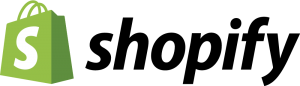La livraison est un aspect important de toute entreprise proposant des articles tangibles. Nous avons créé ce guide en deux parties sur la livraison afin de vous aider à comprendre comment mettre en place des options de livraison dans votre boutique Shopify. Dans la première partie, nous avons abordé le renseignement de vos informations d’envoi par défaut et le choix de vos destinations. Dans la seconde partie, nous nous attèlerons aux frais d’envoi, au choix de l’expéditeur et des centres de traitement de commandes.
Établir les frais d’envoi
Il existe deux façons d’établir des frais d’envoi : manuellement ou par calcul en temps réel. La configuration manuelle requiert que vous sachiez par avance la somme que vous comptez faire payer au client pour les frais d’envoi, sur la base du poids ou de la valeur totale d’une commande.
Les frais d’envoi basés sur le poids sont préférables, car vous ne perdrez pas d’argent si vous sous-estimez la valeur du cout de la livraison. Vous serez ravi(e) d’apprendre que vous n’aurez pas à peser chaque article individuellement à chaque fois qu’il sera commandé ; vous pourrez inclure le poids d’un produit sur sa fiche. Shopify s’en souviendra et calculera le poids total d’une commande une fois celle-ci effectuée.
Afin d’établir les frais de livraison manuellement :
- Depuis le panneau d’administration, cliquez sur Paramètres > Livraison.
- Dans la fenêtre de frais de livraison, cherchez une des zones que vous aviez créées précédemment et cliquez sur ‘Ajouter frais d’envoi’.
- Renseignez les options ; y compris vos frais d’envoi, votre service de livraison favori, ainsi qu’une valeur de commande minimum et maximum. Assurez-vous d’ajouter un tarif de livraison dans la fenêtre ‘cout de livraison’ dans le coin inférieur droit.
- Cliquez sur ‘Sauvegarder’ afin de rendre vos nouveaux tarifs permanents.
Si vous voulez établir les frais de livraison en utilisant des données en temps réel, vous devrez tout d’abord ouvrir un compte auprès des entreprises de livraison (UPS, FedEx, etc.). Une fois ces comptes ouverts, choisissez simplement ‘estimations en temps réel’ dans le menu déroulant après avoir cliqué sur ‘ajouter frais de livraison’ dans la fenêtre des frais de livraison (voir étape 1 ci-dessus)
Dans la nouvelle fenêtre, vous devrez choisir votre entreprise de livraison préférée et décider de quatre options supplémentaires. En bas de l’écran, vous aurez l’occasion d’ajouter un prix fixe ou un pourcentage afin de compenser les frais d’envoi.
Traiter avec des centres de traitement de commandes
Vous pouvez utiliser un centre de traitement de commandes si vos affaires sont basées sur le modèle du dropshipping. Shopify inclut trois prestataires par défaut : Amazon, Shipwire, et Rakuten. Vous pouvez également utiliser un autre centre de traitement de votre choix.
- Dans votre panneau d’administration, cliquez sur Réglages> Livraison.
- Faites défiler vers Traitement>Dropshipping. Cliquez sur Dropshipping>Activer
- Dans la nouvelle fenêtre, choisissez votre centre de traitement favori et cliquez sur le bouton ‘Activer’.
Vous aurez alors à régler vos paramètres de livraison. Les trois prestataires peuvent vous apporter de l’aide technique sur cette configuration. Si vous voulez utiliser un centre de traitement non listé, le prestataire doit être capable de recevoir des commandes par e-mails. Suivez le même processus que ci-dessus, à une exception : Au lieu de cliquer sur « Activer » dans le menu Dropshipping, cliquez sur ‘Ajouter un service de dropshipping’. Configurez ensuite vos paramètres de livraison.